iphone4,ios7.0.4完美越狱超详细过程
iPhone4刷机、更新固件详细图文教程

iPhone4刷机、更新固件详细图⽂教程在iOS 5之前的所有固件,更新⽅法都需要把iPhone和电脑中的iTunes连接,通过iTunes进⾏固件升降级操作。
⼀、将固件刷到最新版本(慎⽤)其实相对其他品牌⼿机升级⽽⾔,苹果固件升级还是相当“傻⽠化”的,只需要2步就能搞定。
升级⽅法包括在线升级以及⼿动升级两种。
但是⽆哪种升级⽅法我们都需要iTunes的⽀持,点击下载最新版iTunes。
注意:⽆论是有锁⽆锁⽤户,都不要轻易将iPhone更新到最新固件。
有锁的⽤户,更新到最新版本的固件后,iPhone的基带也将随之升级,⽬前解锁的⼯具只能解锁较低版本的基带,所以⼀旦固件升级后基带随之升级,就没有办法解锁,也就没有办法打电话了。
⽆锁的iPhone,更新到最新的固件后如果相应的完美越狱⼯具还没有发布,就没有办法完美越狱。
这时候如果有备份过低版本的SHSH⽂件的话,就可以将固件降回那个版本的固件,然后再完美越狱。
备份SHSH⽂件的⽅法是通过TinyUmbrella来备份(点击查看详细教程)如果苹果官⽅发布了新固件,当iPhone连接上iTunes时,iTunes就会提醒⽤户更新固件。
如果iPhone连接上iTunes后没有跳出固件更新的提⽰,那么怎么确定iPhone上的固件版本为最新的呢?点击iTunes左侧的菜单栏,选择你的iPhone,就可以在iTunes上看到是否有最新版本的固件可供更新了。
如果有新版本固件可供更新,iTunes上的“更新”显⽰为可点击的状态。
也可以点击iTunes--帮助--检查更新,来查看是否有最新版的固件可以更新的。
通过“更新”按钮将iPhone升级,不仅能将iPhone的固件升级到⽬前最新版本,⽽且旧固件中⽤户⾃⼰的⽂件还会保留,⽐如ipa格式的软件、游戏的数据等等。
但是将固件升级到最新版本会导致⽆法完美越狱、有锁⽤户⽆法解锁的问题,所以最好要在完美越狱⼯具发布后再将固件刷到最新版本,有锁的⽤户耐⼼请等待解锁⼯具发布。
iphone4完美越狱图文

iphone4 4.3.1完美越狱iphone4 4.3.1完美越狱方法如下(注:本站仅提供网友热门关注内容,购买iphone 支持正版货,不越狱有更多服务保障,越狱请慎重!):红雪redsn0w 0.9.6rc9可以越狱iOS 4.3.1正式版固件,但由于解锁没有更新,因此目前iPhone4需要保持旧基带升级后越狱,有锁用户需要等Ultrasn0w升级后再越狱。
由于新的Ultrasn0w没有增加新基带解锁,因此,目前只有iPhone4(使用TinyUmbrella保持旧基带升级后)/iPod touch/iPad才可以使用本教程。
iPad2不在此次支持之列,其它机型只能使用Pwnagetool自制的4.3.1固件升级。
越狱所需工具:iOS4.3.1正式版固件 Redsn0w0.9.6rc9 iTunes10.2.1iPhone4 iOS4.3.1完美越狱前准备工作:备份iPhone的资料库/保存各版本的SHSH/保持旧基带升级4.3.1(非常重要)。
方法非常简单:将iPhone用USB线连接到电脑,然后打开可用的iTunes,在左侧iPhone小图标处点击鼠标右键,在弹出的菜单中选“备份”开始,备份时间与iPhone内文件数量、大小成正比。
转播到腾讯微博开始越狱转播到腾讯微博打开redsn0w的Browse 转播到腾讯微博选择4.3.1固件正确识别4.3.1固件后选择Install Cydia 转播到腾讯微博开始修补内核越狱时选择Install Cydia 转播到腾讯微博iphone4 4.3.1完美越狱完成后,按提示关机,同时保持与电脑连接的状态,随后点击Next继续。
转播到腾讯微博进入关键步骤,首先,按住上方的电源键(开机),不要松开。
转播到腾讯微博约三秒后,在保持电源键按住的情况下,再按下Home键(返回键)不要松开,稍后iPhone会屏幕会闪烁一下。
转播到腾讯微博保持电源和Home键按下状态约10秒(大多小于10秒)后,即可松开电源键,但此时Home键仍然不能松开。
ios7.0及以上系统版本的教程图解

ios7.0及以上系统版本的教程图解ios7.0及以上系统版本的教程图解下载快装越狱助手轻松一键越狱:/softs/128153.html【越狱需知】1:在越狱之前请用itunes备份好您的设备数据,即使越狱过程中出现异常情况,您仍可恢复您的数据。
《iOS7越狱前如何备份重要数据教程》2:在越狱前,请在设备“设置-通用-密码锁定”中,暂时关闭您的设备密码锁功能,因为它可能会在越狱过程中导致一些问题。
3:一键越狱过程中,请避免运行一切和苹果设备及itunes相关的任务。
越狱准备:越狱过程会占用您约5分钟的时间!一台系统至少在Windows XP以上的PC并确保iTunes已正确安装。
一台IOS 7.0-7.0.4版本之间的iPhone,iPad,或iPod。
一条将设备连接至电脑的苹果数据线。
【详细步骤】第一步:将iOS设备连接电脑,打开快装越狱助手第二步:快装越狱助手识别iOS设备后点击【开始越狱】第三步:快装越狱助手自动识别iOS设备自动弹出越狱【evasi0n 7】工具第四步:点击【Jaibreak】—等待【evasi0n 7】工具运行,期间设备会重启iOS设备自动重启后:【evasi0n 7】工具界面上提示:请解锁设备屏幕,并点击桌面上的【evasi0n 7】图标,以继续越狱过程。
点击evasi0n 7图标后设备会重新启动。
第五步:越狱完成【evasi0n 7】界面提示:【Done!】,点击Exit继续。
第六步:完成越狱后,查看设备桌面,熟悉的Cydia再次进入了我们的视野。
但是现在您还缺少越狱设备运行所必须的补丁,如AFC(Apple File Connection)和Appsync。
推荐您通过Cydia安装“快装商店 for iOS 7.0+”,将自动安装所需补丁(如果您希望逐一安装,可以在Cydia中的快装商店源里单独安装这两个补丁)。
此时软件源列表中显示快装商店源,点击安装点击安装按钮,安装快装商店Cydia版本快装商店所有文件安装完成后点击”回到Cydia“,此时回到桌面我们就可以看到快装商店图标,使用快装感受越狱带来的畅快体验【常见问题】1、如果越狱出现白苹果状况,请通过iTunes恢复iOS7.0.4固件。
苹果手机怎么越狱

苹果手机怎么越狱
苹果手机越狱是指绕过苹果公司的限制,获取对iOS操作系统更高级别的访问权限。
这样做可以允许用户安装未经苹果官方认可的应用程序、修改系统设置以及进行其他自定义操作。
然而,我必须指出,越狱可能会违反苹果的使用条款,并且可能会导致设备安全性和稳定性方面的问题。
因此,在决定是否越狱之前,您应该仔细权衡利弊,并确保了解相关风险。
如果您决定越狱,请注意只从可信赖的来源获取越狱工具,并遵循相关指南和教程。
请记住,越狱后可能会导致设备保修失效,并且在更新iOS版本时可能需要重新越狱。
怎样用limera1n给iphone4越狱
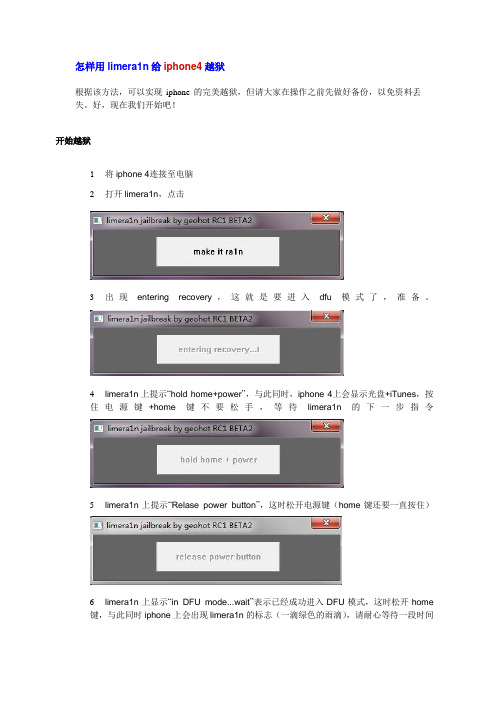
怎样用limera1n给iphone4越狱根据该方法,可以实现iphone的完美越狱,但请大家在操作之前先做好备份,以免资料丢失。
好,现在我们开始吧!开始越狱1将iphone 4连接至电脑2打开limera1n,点击3出现entering recovery,这就是要进入dfu模式了,准备。
4limera1n上提示“hold home+power”,与此同时,iphone 4上会显示光盘+iTunes,按住电源键+home键不要松手,等待limera1n的下一步指令5limera1n上提示“Relase power button”,这时松开电源键(home键还要一直按住)6limera1n上显示“in DFU mode...wait”表示已经成功进入DFU模式,这时松开home 键,与此同时iphone上会出现limera1n的标志(一滴绿色的雨滴),请耐心等待一段时间7成功。
8重启iphone,然后主界面会出现limera1n的图标,点击点击cydia那里,然后再点击右上角“Install”开始下载Cydia成功!适用机型iphone 4,iphone 3GS,ipod touch 3G,ipod touch 4,iPad。
如果你是新买来的,对iphone还不是很熟悉,建议你暂时不要越狱,需要软件,可以先注册以下apple Id(好象也叫itune ID),可以免费苹果认证的部分免费软件.如果您的money还多,可以付费使用更多软件(我身边多数苹果手机没有这么做).如果您玩iphone已经有一段时间了,苹果的app store的免费软件玩腻了,又不想付费,可以考虑越狱越狱(break jail)意思是能够使用没有通过apple认证的"第三方"苹果软件,当然,这些应该都是免费使用.这就是越狱的好处.当然,越狱有他好处,也肯定有他不好的地方,我听说越狱后的iphone可能会在速度方面或者在稳定性方面会有所差下去.另外,现在市面上的美版缺货,相对比较好卖,而且呼声比较高的就是台货(非港货)。
苹果4代手机如何进行越狱
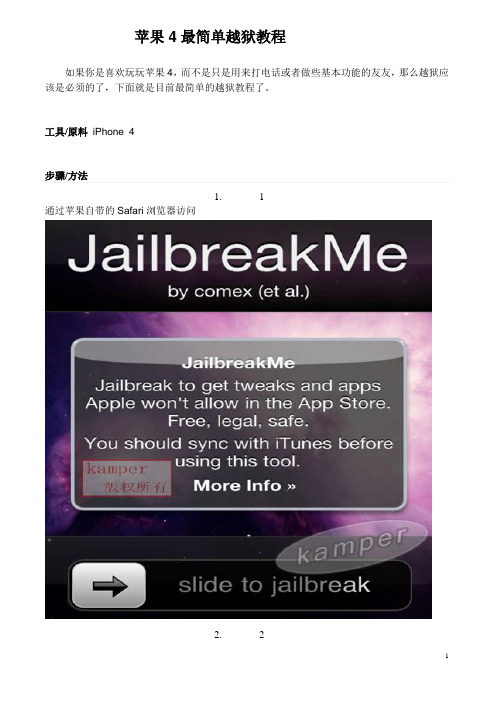
苹果4最简单越狱教程
如果你是喜欢玩玩苹果4,而不是只是用来打电话或者做些基本功能的友友,那么越狱应该是必须的了,下面就是目前最简单的越狱教程了。
工具/原料iPhone 4
步骤/方法
1. 1
通过苹果自带的Safari浏览器访问
2. 2
出现滑块后,滑动即可一键解锁,如果出现滑动了没有反应这样的,一般是对方服务器访问人数太多导致的,重新再来一次基本上就OK了,大家也可以找个不同的时间测试哦,没办法啦,苹果用的人太多了,所以这也是难免的。
3. 3
程序会自动从网上下载越狱需要的文件,并完成此操作。
4. 4
越狱完成后软件会自动将Cydia添加到桌面。
赶快下载你之前想安装却因为被限制而不能安装的第三方软件吧,Have Fun!。
iphone越狱-------平刷回越狱前(未越狱)状态

iphone越狱-------平刷回越狱前(未越狱)状态 众所周知,iPhone采⽤了沙盒机制,应⽤之间不能任意的访问,所以很多机友在拿到iPhone后,往往选择进⾏越狱,但是有时候,越狱的⼿机有的时候在安全、性能、流畅性等⽅⾯表现并不如意,所以只好寻求重新越狱或者升级到最新系统。
但是,有的情况下,有的机友想恢复到未越狱状态,但是不希望升级为最新系统。
但是,Apple在新的系统发布后的⼀段时间,会关闭掉之前的⽼版iOS系统的验证通道,强制⽤户只能升级到最新系统,导致⼤多数果粉不能正常的通过iTunes等渠道刷⾃⼰想要的固件。
对于没有关闭验证通道的iOS系统,果粉们还是可以通过iTunes等正规途径通过Apple的验证通道给⾃⼰的iPhone刷⼊这个系统固件,⽽关闭了验证通道的⼤多数果粉们,只能要么保持现有的系统不变,要么升级为最新的iOS系统。
其实可以通过TinyUmbrella或者其他的软件绕过Apple服务器的验证达到⾃⼰刷机的⽬的。
实验设备:iPhone5s;设备系统:iOS8.4是否越狱:是实验⽬的:将iPhone5s刷回未越狱状态,但是保持系统不变(即所谓的平刷)⽤来越狱或者检测⼿机是否已越狱的⼯具:TaiGjailbreak_V100(太极越狱软件)如上图,我下载的太极越狱是只⽀持iOS8.1.3---iOS8.4的系统的。
如果要越狱,直接⽹上下载这个软件,然后关闭iTunes和Xcode,打开这个软件,检测到iPhone后,点击开始,就可以⼀键越狱了。
越狱成功后,iPhone桌⾯上会有三个图标,我们只看其中两个,如下图: 当我们要将越狱设备平刷时,需要注意⼀些事情,⽹友们总结了⼏点,我直接粘过来了,如下: 1、删除AFC2和IFLE;注:这两个是你安装到iPhone中的插件,⼀般是通过Cydia中的搜索功能来下载安装的,如果你没有安装,就没有默认安装。
2,如果使⽤了其它,这⼀定要删除; 3、开⽹络; 4、插件删除; 5、在没有成功之前绝对不要使⽤还原; 6,不必要的程序卸载,否则空间不够。
iphone4s美版解锁

iphone4s美版解锁SAM完美解锁iPhone4SSAM解锁方法是友Loktar_Sun发现,利用苹果服务器中的逻辑错误,利用SAM和ICCID漏洞来实现iPhone4S、iPhone4、iPhone3GS甚至是iPhone3G的有锁设备完美越狱。
下面就跟着我们一步步来,使用SAM 解锁工具,完成iPhone有锁机的解锁工作。
解锁准备:有锁iPhone需要越狱(各版本iPhone越狱教程)建议大家及时备份SAM解锁信息,以防苹果以后封锁漏洞(红雪Redsn0w备份SAM解锁激活信息教程)注意:全程操作过程中请将你所要使用的SIM卡直接放入卡槽,若以前装过超雪解锁的则卸载,有卡贴的则去掉卡贴,在设置SAM时不要开启iTunes。
打开Cydia,点击管理点击软件源(Sources)点击编辑(edit) 点击添加(Add)源在弹出的对话框的http://后,输入““,点击添加源(Add Souce)。
等待源添加完成点击刚刚添加的“Bingner”源选择源里面的“SAM”插件点击安装(Install)点击确定(Confirm),开始安装安装完成后,点击重启SpringBoard(Reload SpringBoard)回到桌面,打开刚刚安装的SAMPrefs程序选择Utilities选择“De-Activate iPhone”删除以前储存的激活信息(以前通过卡贴等措施激活的设备必做)下面依次点击De-Activate iPhone (clear push)和Revert Lockdownd to Stock 来将手机内部置于未激活的状态,反激活环境设置好以后,我们可以在主界面的More Information 里面看到最上面的ActivationState 状态为:Unactivated 那么这就表示现在设备已处于未激活状态了,如下图:回到主界面,点击主界面的Method 来选择你手机所属的原始运营商进入后请点击:By Bundle Name (表示要通过运营商来选择)返回SAM主界面,会出现2个选项Bundle 和SIM ID先点击Bundle来选择手机所属运营商,比如下图中这台是美版的,那么这里就选择美版再次回到主界面,这时SIM ID 还是空白的,这里必须点击进入后选择一个运营商的代码,有的运营商这里面有很多的代码,这就需要自己去尝试了(需要说明一点的是,SAM里面内置的部分运营商代码还是采用的老的国际代码,实际上目前苹果采用的运营商代码是7位的,而老的代码是5位的,如果选择正确还是不能激活,或提示您的手机有问题,这些都是运营商代码不对造成的)退到SAM主界面,点击More Information ,可以看到有2套的IMSI和ICCID信息其中:SIM Details 里面的信息就是你当前手机卡的真实信息;而SAM Details 里面是一个伪造的符合激活要求的伪卡信息,这里的就是最后虚拟的SIM卡的激活信息的部分。
ipodtouch4绿雨完美逃狱全图文(傻瓜)

注意:逃狱前要保留你的SHSH 用于一旦显现问题能够恢复到你此刻的系统,似乎如此能够骗过保修的人员啊。
(*^__^*)安装步骤不推荐利用win7 64系统,因为itunes和很多相关文件对该系统临时还不支持。
喜爱利用win7的朋友能够先利用32位的。
win7 64位一样需要安装32位的JAVA才能正常运行小伞。
第一安装Java程序:(828 K)然后连上你的iphone--不管iTunes首选勾选advanced options--那个时候你的touch信息就会读出request from 选择 apple最后点SAVE MY SHSHSHSH默许保留途径,XP系统为c:\document and setting\你的用户名\ 或点软件上的[Click Here to Open],就能够打开shsh保留的文件夹了最好保留好那个文件,建议网络硬盘********前言********Weip技术组修改limera1n Weip技术组修改版Beta1是依照GEOHOT发布的limera1n RC1B版本,limera1n是GEOHOT编写的Iphone、IPOD、IPAD和APPLE TV的逃狱程序!该修改程序的目的是,方便国内I-FANS 在破解完毕后,无需利用proxy或Vpn形式能够方便地通过blackra1n 程序下载到Cydia,从而实现全面逃狱!********利用说明********关于利用教程,大体上与逃狱方式二一致,若是已经利用原版安装成功没必要要再利用该版本!尽管通过技术组的论证与测试,可是不保证每一个人都能够完美利用,因此请列位朋友把问题提出来,以便咱们能够快速纠正这些错误!谢谢!********国内版下载地址********【Beta1】对应原版绿雨为limera1n rc1b,敬请注意!MD5: 4A19904D8E5DFE87723684AEB01CFBF4SHA1: EED21CE90B975012950EB58768331CA6D7905217CRC32: 42BBA3F2limera1n(weip_tech修改版).zip(293 K) 下载次数:871网盘:教程(广告时刻:深圳2100元出自用touch4代32g,详情请点击此处)第一,连上电脑,开启itunes,运行limera1n rc1b,点击点我开始第二,依照提示操作, itunes弹出要恢复的提示不要理它。
iPhone 4完美越狱后的Cydia设置

完美越狱的确让人倍感欣慰,但是越狱后的Cydia近况仍然不好。
主要原因是我国大陆地区无法访问Cydia中Saurik等国外软件源。
下面我们就推荐一种替代的办法供大家来使用,如果有更好的解决办法也欢迎在iPhone中文网的文章评论区、QQ微博、新浪微博中向我们爆料,对使用Cydia仍然有疑问,请进入《iPhone 中文网Cydia源使用方法》。
再次声明!GreenPois0n只能越狱,不能解锁!下面开始正题:1.声明:此办法以iPhone中文网软件源(点击链接可进入软件源使用教程)为基础,通过暂时屏蔽或删除其它软件源从而避免软件索引文件冲突的办法来达到安装AFC2和AppSync31等软件后,正常更新Cydia的目的。
安装重启生效后,可以再将其它源恢复。
在此,本站没有对其它源的歧视,暂时性移除请见谅!2.首先,使用Spirit越狱后需要第一次打开Cydia,打开后Cydia会自动进行磁盘映射,将一些大文件放到非系统盘,从而避免在使用中出现系统盘空间不足的情况,整理过程中,屏幕会黑屏、显示白色的提示语和菊花,请耐心等待,整理完成后,Cydia会自动关闭,这时,我们需要再次手动打开Cydia。
打开后添加iPhone中文网的软件源地址/cydia/遇到更新内容,可更新(有些更新会重启),然后在列表中查看三个版本(新手版、进阶版和高手版),选择对应的版本安装,安装后刷新或者重新输入,新手版、进阶版和高手版都自动依赖中文包,安装后重新开启Cydia即变为中文。
多任务需要双击Home(下边的圆键),在任务栏中删除Cydia后重新在桌面上运行。
点击iPhone中文网源进入源软件列表点击底部的搜索搜索后,点击Search(必须点击,否则列表不完全)3.重启完成后,就可以使用Totalcommander、Winscp、iFunbox或91助手来连接iPhone并读写系统目录中的文件了。
如果想更新一下Cydia中的基础软件以提升使用的稳定性和安全性,请继续观看教程;如果您观看教程的目的仅仅是为了能够使用91助手,请自控风险并关闭本页面!4.在此,使用简单易用的iFunbox(点击链接即可进入下载)为例,开始备份并删除其它源列表文件。
iphone4、iphone4s、iphone5苹果ios7.0系统降级图文教程
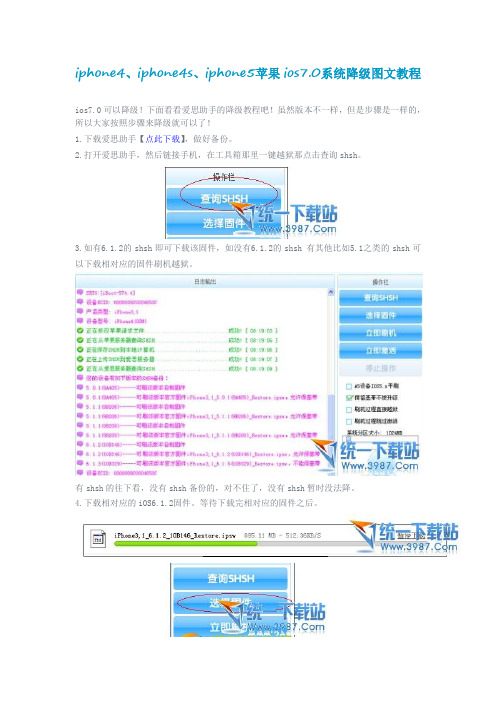
iphone4、iphone4s、iphone5苹果ios7.0系统降级图文教程
ios7.0可以降级!下面看看爱思助手的降级教程吧!虽然版本不一样,但是步骤是一样的,所以大家按照步骤来降级就可以了!
1.下载爱思助手【点此下载】,做好备份。
2.打开爱思助手,然后链接手机,在工具箱那里一键越狱那点击查询shsh。
3.如有6.1.2的shsh即可下载该固件,如没有6.1.2的shsh 有其他比如5.1之类的shsh可以下载相对应的固件刷机越狱。
有shsh的往下看,没有shsh备份的,对不住了,没有shsh暂时没法降。
4.下载相对应的iOS6.1.2固件。
等待下载完相对应的固件之后。
点击选择固件把下载好的固件插入。
5.之后按照爱思助手所提示的做就行了
6.只要按照步骤,对应的备份、对应的固件,会成功的,刷机完成。
7.然后打开手机,在手机上激活,如果手机显示无服务,一直在激活状态就点击立即激活,让爱思助手帮助激活。
8.点击工具箱里一键越狱。
下面就是越狱了
保持设备连接,点击开机越狱。
9.按照提示所做,越狱完成。
iPhone4系统ios升降级教程详细说明
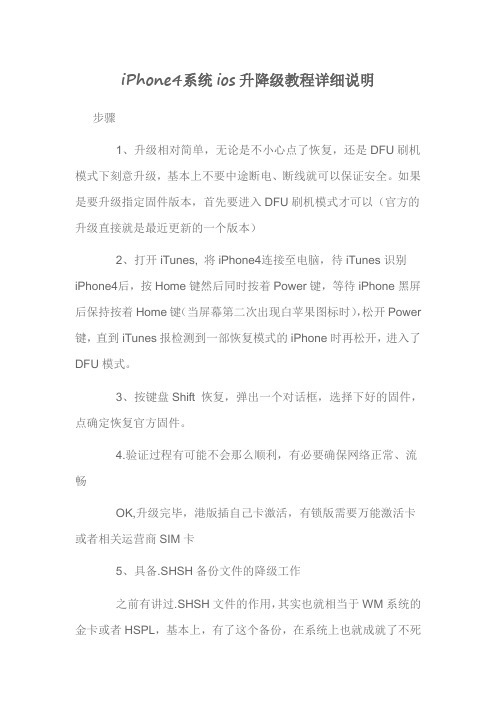
iPhone4系统ios升降级教程详细说明步骤1、升级相对简单,无论是不小心点了恢复,还是DFU刷机模式下刻意升级,基本上不要中途断电、断线就可以保证安全。
如果是要升级指定固件版本,首先要进入DFU刷机模式才可以(官方的升级直接就是最近更新的一个版本)2、打开iTunes, 将iPhone4连接至电脑,待iTunes识别iPhone4后,按Home键然后同时按着Power键,等待iPhone黑屏后保持按着Home键(当屏幕第二次出现白苹果图标时),松开Power 键,直到iTunes报检测到一部恢复模式的iPhone时再松开,进入了DFU模式。
3、按键盘Shift 恢复,弹出一个对话框,选择下好的固件,点确定恢复官方固件。
4.验证过程有可能不会那么顺利,有必要确保网络正常、流畅OK,升级完毕,港版插自己卡激活,有锁版需要万能激活卡或者相关运营商SIM卡5、具备.SHSH备份文件的降级工作之前有讲过.SHSH文件的作用,其实也就相当于WM系统的金卡或者HSPL,基本上,有了这个备份,在系统上也就成就了不死之身,也就是意味着可以更大限度的升级降级手机系统。
6、验证已经备份过.shsh证书的方法,就是打开cydia,看下是否有类似“this device has SHSHs on file for iPhone OS/IOS:4.0.1,4.0.2”字样相比于早期的iPhone1代、2代、3代,iPhone4用修改hosts 文件的方法却并不适用,至少我的测试结果是这样。
7、依然是DFU刷机模式,先重复一(1)步骤。
运行最新的itunes,读出你的手机。
8、确定C:\Windows\System32\drivers\etc\hosts最后一行是127.0.0.1 ,前方无“#”。
如要修改,右键记事本打开,然后保存9、自建服务器,这个时候,之前备份过的.SHSH证书的使命就来了。
检查advanced options,设备4.0.1,request from:cydia.然后右上角的Start TSS server,开始吧10、shift 恢复,选择已经下载好的固件,开刷吧,接下来就是漫长的等待,大概10分钟吧。
更简单有效的iPhone越狱方法、清除越狱环境方法

更简单有效的iPhone越狱方法、清除越狱环境方法这次不喜报,放心,短期内unc0ver 修复了小版本unc0ver v5.0.x的BUG之后不会这么快就进行下一次更新,如果有下一次快速更新,应该是出现了需要快速修补的问题,一句现在的越狱反馈来看还是比较稳定的,成功率比较高。
这个是对于可以安装成功的机友说的,还有一部分由于各种原因安装不上unc0ver的机友需要更加快速有效的安装方法,昨天经过机友提醒,我们是不是可以借助手机助手类工具进行简单的越狱呢?是可以的,只要助手类工具跟上越狱工具的发布节奏,完全可以,而且可以帮助你突破各种限制。
如果你使用之前玩机之家介绍的方法或者官方推荐的方法无法进行有效安装的话,可以使用爱思助手最新发布的版本进行unc0ver的越狱工具安装,步骤少,一键式工具惹人爱啊,当然也包括了unc0ver这款里程碑式的工具。
爱思助手iOS 11-13.5简单越狱教程1、轻轻的把你的数据线连接上你的iPhone和你的电脑;2、如果担心越狱会出现未知因素导致数据丢失可以先备份一下数据,无所谓的话直接下一步骤(一般是没问题);3、选择爱思助手界面上的刷机越狱选项;4、选择左下角的一键越狱(大爱一键-要是有一键让钱包鼓起来那也是可以接受的);5、点击开始越狱,等待。
显示越狱工具安装完成之后就行了。
6、还需要做的是安装完成之后,手机桌面的unc0ver还是无法打开的,进行我们都知道的操作,进入iPhone设置-通用-描述文件与设备管理。
找到新增加的描述文件选项,看到unc0ver的图标进行信任即可。
7、到了这步,可以到桌面上打开unc0ver再次进行一键式越狱。
注意1、如果爱思助手一键越狱过程中出现重启或者提示系统错误,可以进行多几次尝试,可以成功的。
2、然后是到了手机端unc0ver越狱完成重启之后没有出现Cydia商店,那么可以再次进行一次越狱操作,直到出现。
如果有些机型较慢的,等待几分钟看有没有安装成功。
苹果手机刷机的方法教程2篇

苹果手机刷机的方法教程2篇文章一:苹果手机刷机方法教程对于苹果手机用户来说,刷机是一个常见的操作,可以帮助用户解决一些系统问题或者安装一些第三方应用。
但是刷机操作具有一定的风险性,如果不正确操作,可能会导致手机失去保修或者永久损坏。
因此,在进行刷机操作之前,一定要做好备份,并仔细阅读以下的方法教程。
1.备份重要数据刷机操作有可能导致手机数据丢失,因此在进行操作之前,一定要备份好重要数据。
备份方法可以通过iTunes或者iCloud进行备份。
如果备份完成,可以将手机连接到电脑上,用iTunes还原备份数据到手机上。
备份数据可以包括联系人、短信、图片、视频等。
2.了解苹果手机固件版本在进行刷机操作之前,必须要了解自己的苹果手机固件版本。
苹果手机固件版本不同,刷机操作的方法也不同。
可以在手机的“设置-通用-关于本机”中查看自己的版本号。
如果不清楚版本号,可以在苹果官网上查看。
3.下载对应的刷机工具下载苹果手机对应的刷机工具是进行刷机操作的前提。
可以在苹果官网上下载最新版的iTunes,也可以在网上搜索下载对应的刷机软件,如Redsn0w、Sn0wbreeze等。
在下载之后,一定要验证软件的完整性和正版性。
4.准备进入DFU模式或恢复模式进入DFU模式或恢复模式是进行刷机操作的必要条件。
进入DFU模式的方法是将手机连接到电脑上,同时按住“开/关”和“主页”键约10秒,松开“开/关”键,继续按住“主页”键约10秒即可。
进入恢复模式的方法是将手机连接到电脑上,同时按住“开/关”和“主页”键约10秒,松开“主页”键,等待iTunes的提示,即可进入恢复模式。
5.选择适合的刷机方式苹果手机刷机方式有多种,包括完美越狱、半完美越狱、非越狱等。
不同的刷机方式有不同的要求和步骤。
因此,在进行刷机操作之前,必须要选择适合自己的刷机方式。
一旦选择了刷机方式,就要严格按照操作流程进行操作,千万不要过于心急。
6.等待刷机完成刷机操作是一个耗时的过程,需要耐心等待。
苹果手机自己越狱方法

苹果手机自己越狱方法
苹果手机的越狱方法有很多,具体方法取决于设备的型号和操作系统版本。
以下是一般步骤:
1. 在越狱之前,确保备份你的设备,以防出现问题时可以恢复数据。
2. 确认设备的型号和操作系统版本,可以在“设置”-“通用”-“关于本机”中找到这些信息。
3. 在网上搜索合适你设备型号和操作系统版本的越狱工具。
一些常用的越狱工具包括Checkra1n、Unc0ver、Electra等。
4. 下载并安装越狱工具到你的电脑上。
5. 使用数据线将设备连接到电脑上,运行越狱工具。
6. 越狱工具会识别你的设备,并引导你完成越狱过程。
在越狱过程中,可能需要按照越狱工具的提示进行操作,如在设备上点击特定按钮、进入恢复模式等。
7. 完成越狱后,你的设备会重新启动,并在桌面上出现一个新的应用程序,用于管理越狱后的设备。
需要注意的是,越狱会使你的设备失去官方支持,可能存在一些风险,如安全问题、不稳定性等。
在越狱之前,请确保你了解越狱的风险和后果,并自行承担相应责任。
iphone4刷机教程
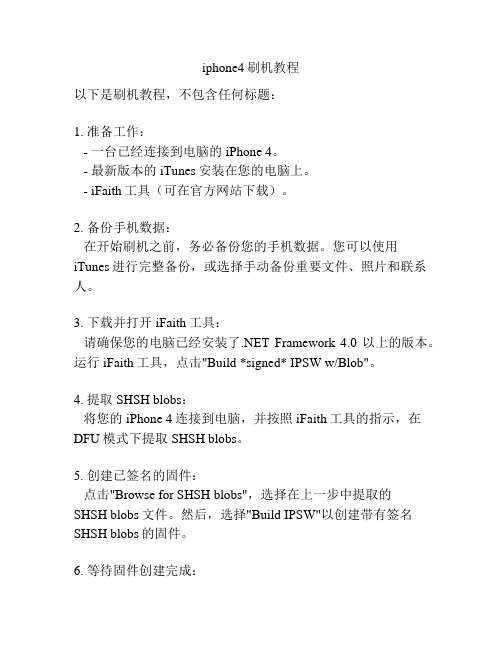
iphone4刷机教程以下是刷机教程,不包含任何标题:1. 准备工作:- 一台已经连接到电脑的iPhone 4。
- 最新版本的iTunes安装在您的电脑上。
- iFaith工具(可在官方网站下载)。
2. 备份手机数据:在开始刷机之前,务必备份您的手机数据。
您可以使用iTunes进行完整备份,或选择手动备份重要文件、照片和联系人。
3. 下载并打开iFaith工具:请确保您的电脑已经安装了.NET Framework 4.0以上的版本。
运行iFaith工具,点击"Build *signed* IPSW w/Blob"。
4. 提取SHSH blobs:将您的iPhone 4连接到电脑,并按照iFaith工具的指示,在DFU模式下提取SHSH blobs。
5. 创建已签名的固件:点击"Browse for SHSH blobs",选择在上一步中提取的SHSH blobs文件。
然后,选择"Build IPSW"以创建带有签名SHSH blobs的固件。
6. 等待固件创建完成:iFaith将自动创建已签名的固件。
该过程可能需要一些时间,请确保您的电脑处于稳定网络连接中。
7. 将iPhone进入Pwned DFU模式:按照iFaith工具的指示,将iPhone置于Pwned DFU模式下。
这可以让您安装自定义固件。
8. 刷入自定义固件:在iFaith工具中,选择"Start"来将新创的自定义固件刷入您的iPhone 4。
此过程可能需要一些时间,请耐心等待。
9. 完成刷机:当刷机过程完成后,您将在屏幕上看到一个成功的提示。
此时,您的iPhone 4已经成功刷入自定义固件。
请注意,刷机操作可能会导致数据丢失或造成意外损坏,因此请自行承担风险。
请确保按照教程的步骤进行操作,并确保电脑和iPhone 4之间的连接稳定。
苹果越狱
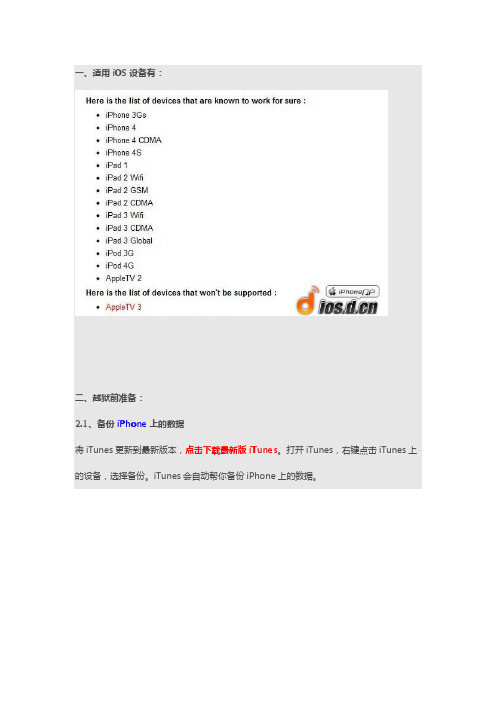
一、适用iOS设备有:二、越狱前准备:2.1、备份iPhone上的数据将iTunes更新到最新版本,点击下载最新版iTunes。
打开iTunes,右键点击iTunes上的设备,选择备份。
iTunes会自动帮你备份iPhone上的数据。
2.2、备份iPhone的SHSH文件使用小雨伞、或者新版红雪备份SHSH文件,以便日后降级用。
2.3.、将固件更新到iOS 5.1.1目前一共有三种方式可以将iPhone固件更新到最新版的5.1.1,下面小编就一一为大家介绍:方法一:进入官网下载最新版本固件,下载iOS 5官方固件,然后将苹果设备进入DFU模式:1、按住顶部的power键3秒;2、不要松开power键同时按住home键10秒;3、松开power键继续按住home键30秒,iTunes会自动检测到出于恢复模式的iPhone然后Mac用户按住键盘的Alt键,Windows用户按住键盘的Shift键,同时点击iTunes 的“恢复”,选择之前下载的iOS 5.1.1固件,升级到iOS5.1.1。
(出现3002/3200错误,说明苹果服务器正忙,请稍后再试。
方法二:点击iTunes上的更新按钮,iTunes将自动下载iOS 5.1.1的固件,然后再将iPhone 更新到iOS 5.1.1,网速快的用户可以采用这种方法。
顺利更新到iOS 5.1.1方法三:点击iPhone上的设置--通用--软件更新--安装5.1.1固件。
(注意:在这个固件更新过程中,需要用到大量的流量,建议iPhone用户在wifi环境下进行)。
三、越狱前注意事项:1、关闭你的防病毒软件,以防越狱工具出现莫名其妙的错误;2、用台式机的朋友尽量将usb线缆插在机箱后面的usb插口上;3、保证你的iPhone/iPad有充足的电量;4、解除iPhone /iPad 屏幕密码锁定,等越狱完了之后再重新设定密码锁屏四、越狱开始4.1、下载完美越狱工具Absinthe 2.0(Win版):点击下载win版4.2、将设备(iPhone/iPad)连接电脑。
- 1、下载文档前请自行甄别文档内容的完整性,平台不提供额外的编辑、内容补充、找答案等附加服务。
- 2、"仅部分预览"的文档,不可在线预览部分如存在完整性等问题,可反馈申请退款(可完整预览的文档不适用该条件!)。
- 3、如文档侵犯您的权益,请联系客服反馈,我们会尽快为您处理(人工客服工作时间:9:00-18:30)。
iphone4,ios7.0.4完美越狱超详细过程
一.越狱须知:此次越狱支持运行iOS7.0.4系统的iphone4
二.越狱前步骤(这些都是必要步骤!必要!!!!不按操作后果自负)
1.备份手机数据()
2.
(1)evasi0n越狱前请在设备请将设备的屏幕锁定设定为永不锁定。
具体操作:设置—>通用—>自动锁定—>永不
(2)将密码锁解开,等设备越狱后再设定。
具体操作:设置—>通用—>密码锁定—>关闭密码
3. 在使用evasi0n的过程中,避免运行一切和苹果设备及iTunes、以及第三方助手等相关的软件和任务。
4. 关闭360!!!!!
三、evasi0n 7 1.0.2 beta 完美越狱教程开始
1.下载后,将evasi0n右键解压打开,双击evasi0n7.exe
提示:如果越狱工具无法打开,或者打开会闪退,请右键以管理身份运行,如果不行建议更换电脑越狱。
如果杀毒软件没有关闭,会跳出提示,将其设定为允许即可。
2.如图所示,将开机状态的iPhone4设备连接上电脑,evasi0n会自动设别你的设备,同时evasi0n上的jailbreak图标就变成可以点击的。
点击按钮【jailbreak】,越狱工具会自动运行操作。
提示:刚开始“Retrieving remote package...”这个进度界面会较慢些,请耐心等待。
3.在出现“Rebooting device…”时,会有一次设备重启
4.然后进入如下界面“To continue,please unlock…”,这时请拿起您的iOS 设备,按HOME键,滑动解锁设备,找到如下图标evasi0n 7,点击它。
5.点击evasi0n7图标后设备会再一次重启,接着工具会自动运行,直至电脑evasi0n7显示Done!此时千万注意先不要动设备,不要拔掉数据线,然后等待设备自动进行相关越狱操作,最后设备会再一次自动重启。
这过程中手机屏幕会显示在更新时间大概3-5分钟
6.设备自动重启后,请拿起您的iOS设备,按Home键,滑动解锁,就可以看到如下图标Cydia。
7.此时请确保您的设备与网络是正常连接状态,然后点击Cydia打开它。
8.Cydia会自动准备文件系统,如下图所示。
接着设备很快会自动注销。
9.再打开Cydia,选择【用户】,点击右上角【完成】按钮,Cydia会自动加载源。
10.此时您的设备已经完美越狱了!
四.越狱后续必要工作(为了系统能稳定工作要安装几个已亲测稳定插件和补丁)
由于我是1.1号越狱的,插件基本都用1号之后更新的比较稳妥的
1.此款已自带Cydia Substrate所以无需再下载安装。
(打开Cydia,依次进入【管理】—>【软件包】—>查看是否已更新安装了Cydia Substrate。
)
2.手动安装appsync for ios7和afc2add补丁(这个软件一七八提示不兼容,但亲测兼容)
注:Appsync是一个安装破解ipa软件的补丁,重点就是下载破解软件通用的。
afc2add是IOS系统的服务补丁,其实就是USB兼容补丁。
(虽说提醒不兼容,不过下了安装之后可以用)
若是USB系统不兼容,则iPhone连接itools或者 IFUNBOX的时候会进入不了系统文件夹(以后改收字体和运营商图标等经常会用到)
3.Activotor:来自一七八源
Toggles:上滑控制中心快捷键插件
5.百度和搜狗输入法现在任选
6.Zepplin
附件下载链接/s/1bn7XoZH。
